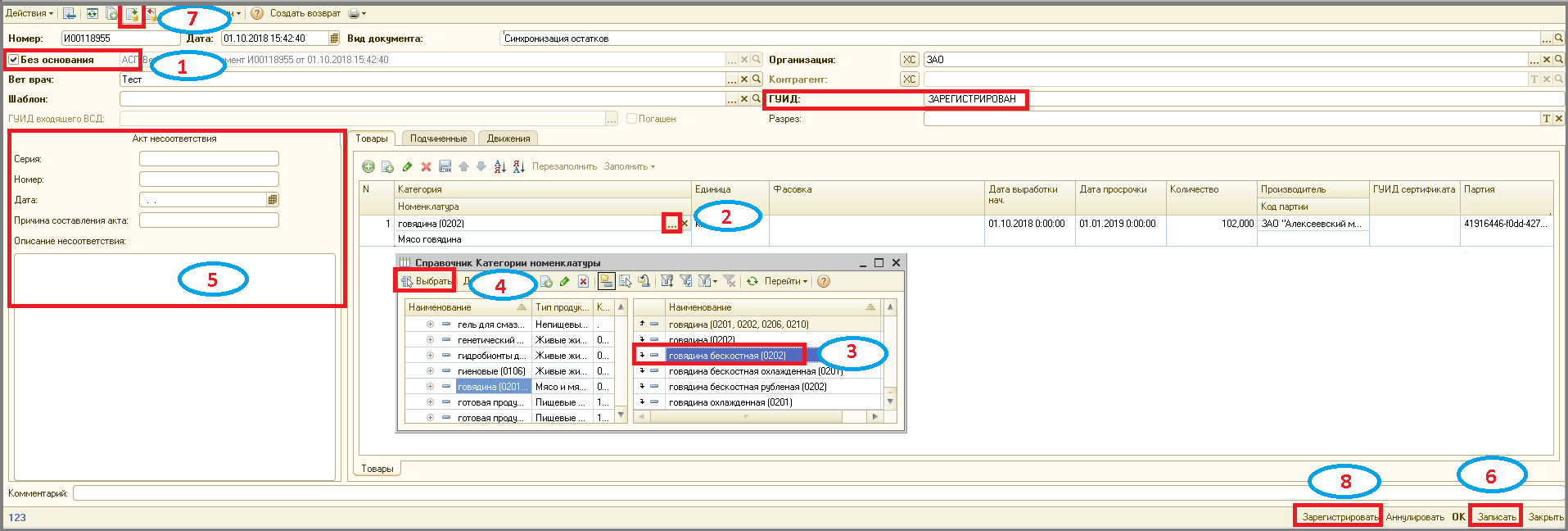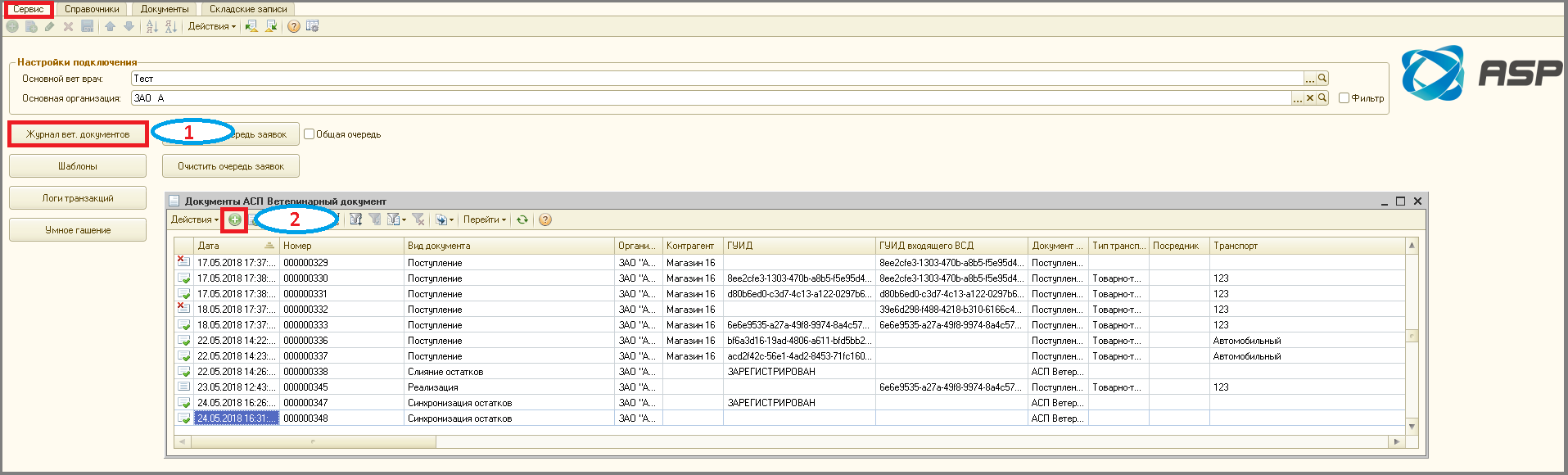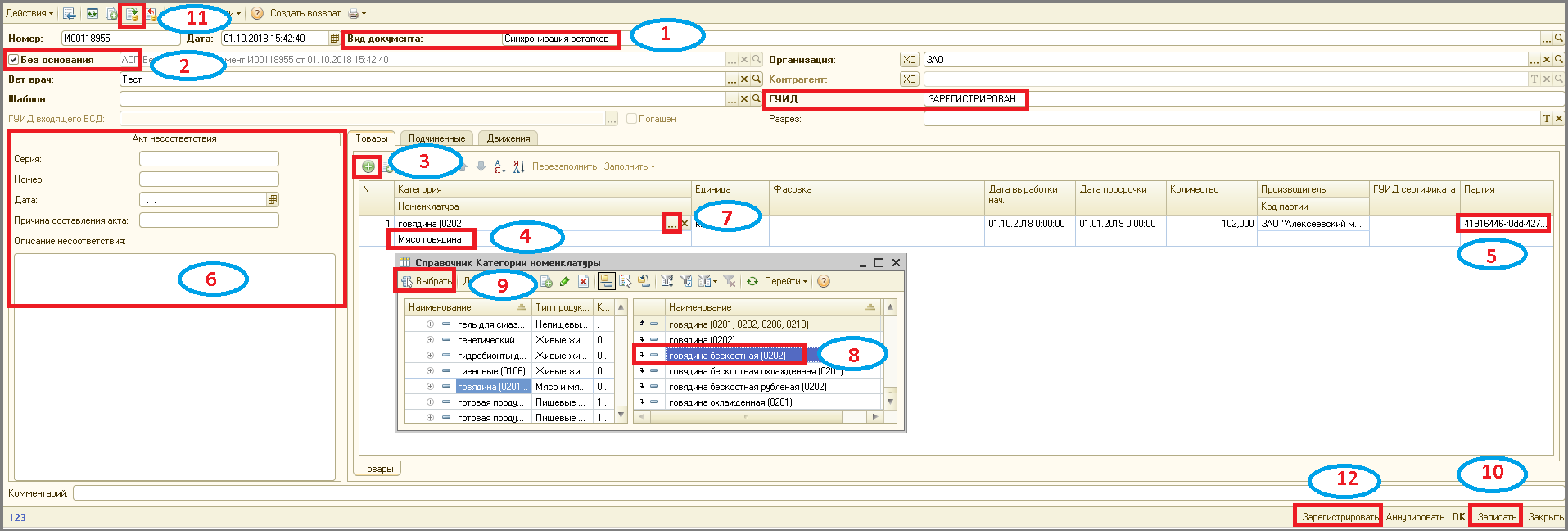Это старая версия документа.
Изменение подкатегории на вкладке "Складские записи"
Изменить подкатегорию можно только в пределах одной категории.
Неуправляемые формы
- На вкладке «Складские записи»
- Перейти на вкладку «В меркурии». Убедится, что поле «Организация» заполнено.
- Нажать кнопку «Запросить в Меркурий».
- Отметить галочкой сертификат для внесения изменения.
- Нажать кнопку «Синхронизация».
- Указать основание или поставить галочку перед полем «Без основания».
- Дважды кликнуть в поле «Категория» и нажать кнопку «Выбрать».
- В окне «Справочник» категорий номенклатуры» выбрать подкатегорию, на которую будет производится замена.
- Нажать кнопку «Выбрать».
- Можно заполнить акт несоответствия.
- Нажать кнопку «Записать».
- Нажать кнопку «Провести».
- Нажать кнопку «Зарегистрировать» ⇒ В поле «ГУИД» появится статус ЗАРЕГИСТРИРОВАН.
Изменение подкатегории в журнале вет документов
Изменить подкатегорию можно только в пределах одной категории.
Неуправляемые формы
- На вкладке «Сервис».
- Нажать кнопку «Журнал вед. документов».
- Нажать кнопку «Добавить».
- В поле «Вид документа» выбрать «Синхронизация остатков».
- Указать основание или поставить галочку перед полем «Без основания».
- Нажать кнопку «Добавить».
- На вкладке «Товары» указать номенклатуру и нажать кнопку «Записать».
- В поле «Партия» выбрать партию.
- Можно заполнить акт несоответствия.
- Дважды кликнуть в поле «Категория» и нажать кнопку «Выбрать».
- В окне «Справочник категорий номенклатуры» выбрать подкатегорию, на которую будет производится замена. Выбор новой подкатегории возможен в пределах одной категории.
- Нажать кнопку «Выбрать».
- Нажать кнопку «Записать».
- Нажать кнопку «Провести».
- Нажать кнопку «Зарегистрировать» ⇒ В поле «ГУИД» появится статус ЗАРЕГИСТРИРОВАН.